Tabla de Contenido
![]() Sobre el autor
Sobre el autor
![]() Artículos Relacionados
Artículos Relacionados
-
-
-
-
___bobowilliams de Reddit
Bueno, no puedes grabar el programa en curso con la función de grabación incorporada en YouTube TV. Así es como funciona la función de grabación: los usuarios añaden un programa que quieren grabar mediante el botón "añadirlo a mi biblioteca", y todos los episodios futuros se graban. Pero si hacen clic en un programa en curso, éste empieza a reproducirse en directo.
Si realmente quieres saber cómo grabar un programa en curso en YouTube TV, lee este post. Te damos algunas herramientas viables para grabar un programa en YouTube TV en el momento que quieras. ¡Vamos a ello!
Lee también
¿Con cuánta antelación puedes grabar en YouTube TV?
Normalmente, no puedes adelantar más de 12 horas. Normalmente, puedes grabar en YouTube TV fácilmente. Sin embargo, si el programa ya está en marcha, no puedes grabarlo, al menos con la función de grabación incorporada. Si estás en el trabajo, ocupado con otras cosas, o no estás en casa, y no puedes grabar el programa manualmente dentro del límite de tiempo, puedes utilizar una grabadora de terceros que pueda empezar a grabar automáticamente.
2 formas de grabar un programa en curso en YouTube TV
Para ayudarte a grabar programas de TV largos en YouTube TV, te damos dos programas de grabación de pantalla muy utilizados y las guías para usarlos. Lee ahora los detalles.
1. Utiliza EaseUS RecExperts
No importa si el programa está en curso o no, puedes iniciar EaseUS RecExperts para empezar a grabar inmediatamente. Con una interfaz fácil y clara, esta herramienta ha ganado popularidad entre usuarios de todo el mundo. Lo mejor es que puede grabar programas sin límite de tiempo. ¡Descárgala ahora mismo!
Descargar gratis Grabador de pantalla de EaseUS
Descargar gratisGrabador de pantalla de EaseUS
Trustpilot Valoración 4,7
No sólo YouTube TV, esta herramienta puede grabar en directo YouTube y muchas aplicaciones y plataformas fácilmente. Puedes grabar TikTok, Zoom, Google Meet, etc. Incluso puedes grabar vídeo en streaming desde Vimeo u otras aplicaciones de vídeo con facilidad.
La mayor ventaja de esta herramienta es que puedes utilizar su función de grabación programada para que inicie y finalice las grabaciones automáticamente. Incluso si no estás en casa, puede capturar los programas de TV para verlos más tarde.
Cómo grabar un programa en curso en YouTube TV con EaseUS RecExperts:
Paso 1. Inicia EaseUS RecExperts. Elige un modo de grabación entre "Pantalla completa" o "Región". Si eliges el segundo, tendrás que seleccionar el área de grabación manualmente.

Paso 2. Tras seleccionar el modo de grabación, tienes que elegir qué sonido grabar. Para grabar el sonido del sistema, haz clic en el signo del altavoz; para grabar el sonido del micrófono, haz clic en el signo del micrófono; para no grabar ningún sonido, selecciona nada.

Paso 3. A continuación, puedes hacer clic en el botón rojo "GRABAR " para iniciar la grabación. Si quieres pausar la grabación, pulsa el botón blanco " Pausa "; para finalizar la grabación, pulsa el botón rojo "Detener".
Paso 4. Después de grabar, se abrirá la ventana de la lista de grabaciones. Aquí puedes ver, dividir, borrar y gestionar tus grabaciones fácilmente.

¡Comparte este post con más gente si te resulta útil!
2. Utiliza OBS Studio
OBS Studio es popular como grabador de pantalla gratuito. Es totalmente gratuito porque es un programa de código abierto, y nadie te cobrará por utilizarlo. OBS ofrece servicios de grabación y streaming en alta definición. También puedes grabar varios programas a la vez en diferentes ventanas.
A mucha gente le gustan sus teclas de acceso rápido personalizables, que les ayudan a controlar la grabación fácilmente. Sin embargo, a los principiantes les puede resultar pesado, ya que sólo quieren que el programa les diga cómo funciona. Si quieres una grabadora fácil, piensa en otras.
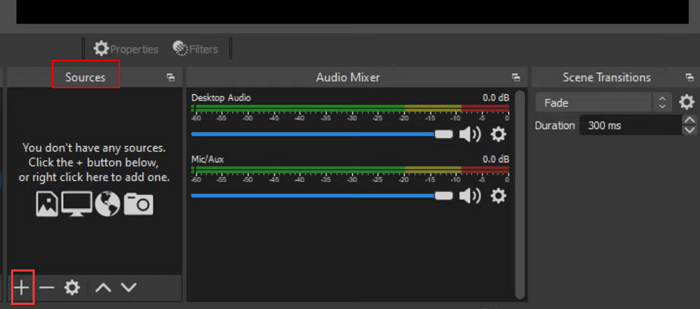
Cómo grabar un programa en curso en YouTube TV con OBS Studio:
Paso 1. Inicia OBS Studio en tu ordenador, y ve al programa que quieras grabar.
Paso 2. Busca la casilla "Fuentes" y haz clic en el icono "+" para crear una pantalla. Paso 3. Ve a "Configuración" para ajustar los parámetros de grabación en función de tus necesidades.
Paso 3. Por último, reproduce el vídeo y haz clic en "Iniciar grabación" en OBS para comenzar la grabación. Haz clic en "Detener grabación" para completar la grabación.
Grabar un programa en curso en YouTube TV Preguntas frecuentes
1. ¿Cuál es el inconveniente de YouTube TV?
El precio de YouTube TV es relativamente alto, el precio mensual ha aumentado a 73 $ después de haber sido tan bajo como 35 $. Y muchas cadenas deportivas regionales no están disponibles en él. Además, los usuarios de Roku tuvieron temporalmente dificultades con YouTube TV debido a una disputa contractual.
2. ¿Tiene YouTube TV un DVR?
Sí, YouTube TV incluye el servicio DVR en la nube sin coste adicional. Permite a los usuarios grabar un número ilimitado de programas de TV, películas y eventos deportivos.
3. ¿Es YouTube TV realmente más barato que el cable?
Sí, YouTube TV es más barato que el cable. Con más de 100 canales incluidos en su plan básico, incluidas las emisoras locales afiliadas, YouTube TV te ayuda a estar al día de muchos de tus programas favoritos.
Conclusión
En definitiva, no puedes grabar un programa de TV de YouTube sin un grabador de pantalla de terceros. Si quieres grabar un programa de TV largo, puede que necesites un grabador de pantalla sin límite de tiempo. EaseUS RecExperts es un programa de grabación de pantalla de este tipo. ¡Descárgalo ahora mismo para empezar a grabar tus programas de TV favoritos de YouTube!
Descargar gratis Grabador de pantalla de EaseUS
Descargar gratisGrabador de pantalla de EaseUS
Trustpilot Valoración 4,7
Sobre el autor
Luis es un entusiasta de la tecnología, cuyo objetivo es hacer que la vida tecnológica de los lectores sea fácil y agradable. Le encanta explorar nuevas tecnologías y escribir consejos técnicos.
Artículos Relacionados
-
Cómo Detener la Grabación de Pantalla en PowerPoint [Pasos Completos]
![Luis]() Luis
2024/02/22
Luis
2024/02/22 -
Las 10 mejores alternativas a Bandicam para Mac y Windows
![Luis]() Luis
2024/03/18
Luis
2024/03/18